
日本HP『HP Spectre Folio 13』実機レビュー 前編です。
『HP Spectre Folio 13』は、世界初の本革仕様の革張りモバイルノートPCです。
サイズは 13.3インチ、モバイルノートとしてのサイズ感もグッド。
システム手帳を連想させるデザインで、本革ならではの質感や素材感、ぬくもりも感じられ、従来のメタリック調の無機質なイメージのパソコンとはあきらかに一線を画しています。
性能面では、CPU に 2in1などのモバイル端末向けの「Yシリーズ」を採用していることもあってパワフルとはいえませんが、8GBメモリや PCIe / NVMe 対応 SSD の搭載によりシステム全体のパフォーマンスはモバイルノートとして快適に使えるレベルです。
レビューでは、前編でスペックや外観デザイン、ディスプレイ、キーボードなどをチェック、後編は各種ベンチマークを使った性能レビューを行います。

|
(後編) ベンチマーク RAWデータ現像・動画エンコード処理時間計測 駆動音・表面温度 サウンド チェック Windows の起動・再起動・シャットダウン時間計測 搭載ソフトウェア 付属品 まとめ |
レビュー内容は 2018年12月4日時点のものになります。
【広告】【提供:株式会社日本HP】
当サイトでは日本HP公式オンラインストア「HP Directplus」で使える最大7%オフ特別クーポンを提供中です。
スペック構成
『HP Spectre Folio 13』のスペック構成です。
| ベーシックモデル | スタンダードモデル | |
|---|---|---|
| OS | Windows 10 Home (64bit) | |
| CPU | インテル Core i5-8200Y プロセッサー | インテル Core i7-8500Y プロセッサー |
| メモリ | 8GB オンボード (1866MHz,LPDDR3 SDRAM) | |
| ストレージ | 256GB / 512GB SSD(PCIe NVMe M.2) | 1TB SSD (PCIe NVMe M.2) |
| 光学ドライブ | なし | |
| ディスプレイ | 13.3インチワイド・フルHDブライトビュー・IPSタッチディスプレイ (1920×1080 / 最大1677万色 / 輝度 400nit) | |
| グラフィックス | インテル HD グラフィックス 615(CPUに内蔵) | |
| ワイヤレス | IEEE802.11a/b/g/n/ac、Bluetooth 4.2 | |
| Webカメラ | HP Wide Vision フルHD Webcam (約200万画素) / IRカメラ、デュアルマイク | |
| 本体サイズ(W×D×H) | 約 321×236×15.9(最薄部)- 17.2(最厚部)mm | |
| 質量 | 約1.48 kg | |
| 本体カラー | コニャックブラウンまたはボルドーバーガンディ ※ボルドーバーガンディは2019年早春~販売開始予定 |
|
| 価格(税込) | 183,384円~ | 210,384円~ |
今回レビューを行うのは「ベーシックモデル」(512GB SSD)です。
ベーシックモデルの性能評価については、後編の性能レビューをご覧ください。
なお、最新の価格やキャンペーン情報は日本HPの直販サイト「HP Directplus」をご確認ください。
|
日本HP直販「HP Directplus」公式サイト ⇒ 『HP Spectre Folio 13』 製品ページ |
外観チェック
『HP Spectre Folio 13』の正面側と背面側をチェックします。



本革をまとった外観は、明らかに普通のパソコンとは一線を画しており、とくに背面側からみるとパソコンというよりはシステム手帳を広げているかのようです。
本革を使ったことでデザイン性の高さが前面に押し出されている印象です。
天面を見てみます。
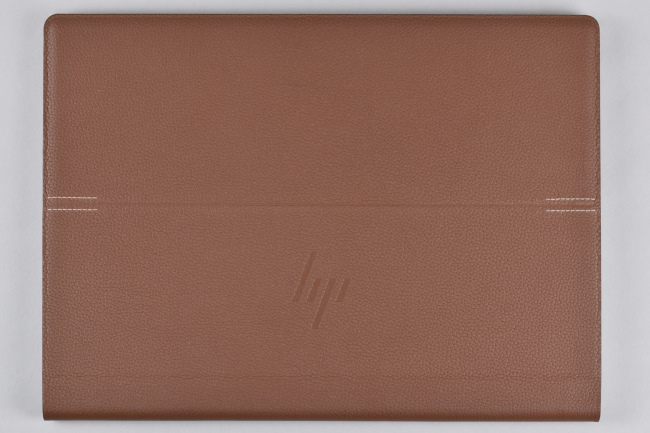


底面部です。
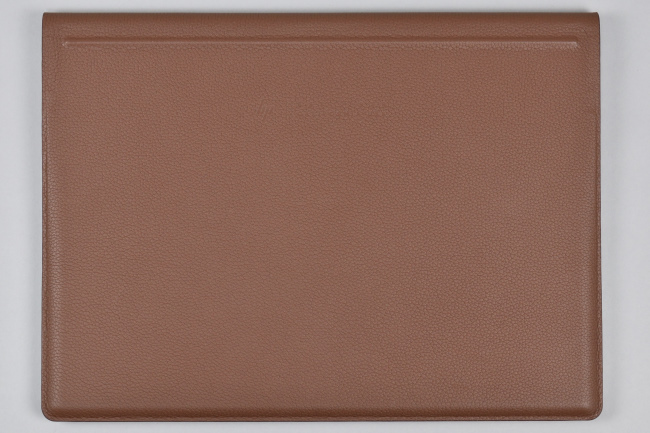

革の素材は牛革。手で触れた感触はしっとりとした感触で本革特有の匂いもします。
堅牢性の高い筐体を包み込むように革張りされており、本革自体も折りたたみのステッチやコバ(革の端)など細部にわたって丁寧に作られています。



なお、『HP Spectre Folio 13』に使われる革の選定から仕上げまでの工程は製品ページに掲載されています。
画面を閉じた状態で前後左右の側面から見てみます。

前面側

背面側

左側面

右側面
ファンレスなので排気口もなく外側からはヒンジも見えないので外観はスッキリとしています。まさにシステム手帳のようです。
ちなみに、ヒンジのトルクは ほど良い感じです。天面の開け閉めもしやすく、タイピング中でも画面のグラつきを感じることはありませんでした。


『HP Spectre Folio 13』は、画面とキーボードが着脱できる 2in1モバイルノートです。
スタイルは、ディスプレイを閉じた状態の「フォリオモード」にくわえ、「ノートブックモード」「タブレットモード」、ウェブや動画を閲覧しやすい「メディアモード」に変形可能です。

フォリオモード

ノートブックモード

メディアモード

タブレットモード
モードの切り替え方の動画です。(公式サイトより共有)
ディスプレイと天面はマグネットで装着されています。
動画を観てのとおり、モードの切り替え方がこれまでにない変則的な方法です。
簡単に切り替えるコツとしては、ディスプレイの上半分を両手で持ち、ディスプレイの上半分を向こう側に倒す(ディスプレイの下半分を手前側に向ける)イメージで切り替えれば簡単です。

次に、インターフェースをチェックします。
左側面のインターフェースです。

①ヘッドフォン出力 / マイク入力コンボポート
②USB Type-C(Thunderbolt 3、電源オフチャージ対応)
右側面のインターフェース類です。

③USB Type-C(電源オフチャージ対応)
④USB Type-C(Thunderbolt 3、電源オフチャージ対応)
電源ボタンは、キーボードの左奥にあります。(LED内蔵です)

LED は細長い線の形状で内蔵されています
(写真では分かりにくいですが)
Webカメラとマイクです。

IRカメラ(赤外線カメラ)を搭載しているので、顔認証でかんたんに Windows にサインインできます。

IRカメラの認証精度は良好です。
持ち歩くことの多いモバイルノートだけに、セキュリティを確保しつつ、わずらわしいパスワード入力をしなくても Windows に かんたんにサインインできるので利便性が高まります。
スピーカーには Bang & Olufsen クアッドスピーカーを搭載しています。

本体を閉じたときの高さのイメージです。

『HP Spectre Folio 13』の高さを CD ケース(通常サイズ)2枚と比較
(通常サイズの CD の厚さは 10mm)
『HP Spectre Folio 13』の高さは CD ケース(通常サイズ)2枚より薄く、実測値では 14mm(最薄部)~18mm(最厚部) 、手に持っても「薄さ」を感じます。

『HP Spectre Folio 13』の高さを CD ケース(通常サイズ)2枚と比較
(通常サイズの CD の厚さは 10mm)
本体の大きさのイメージです。本体の上には A4コピー用紙と B5版ノートを載せています。
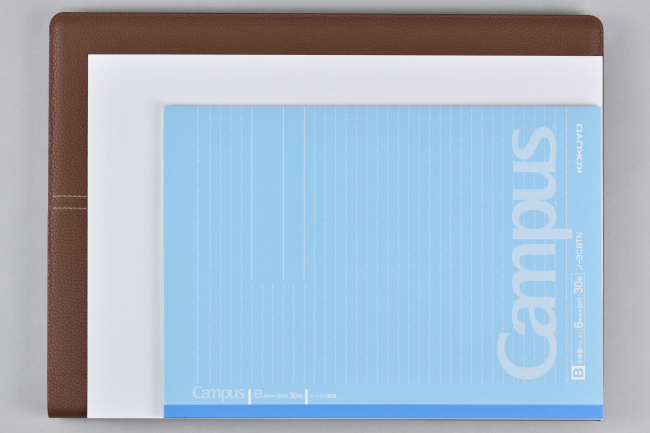
HP Spectre x360 13(2017年2月モデル)と大きさを比較すると、革張りの分、少し大きいです。
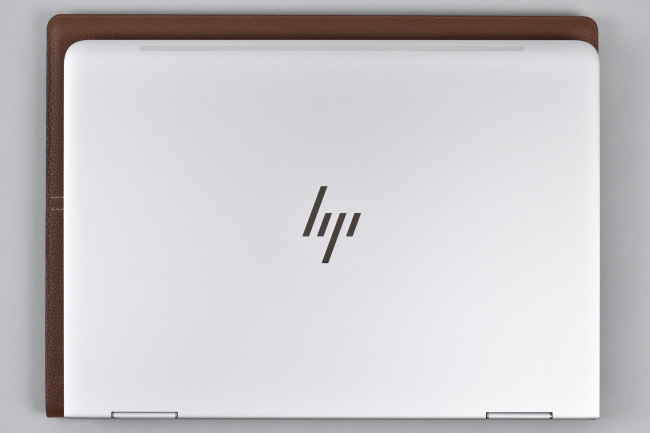
次に、本体や電源アダプターなどの質量を計測します。
本体の質量は 1,489g。電源アダプター、電源コード、ダックヘッド (コンセント直付け用)の重さは、それぞれ 202g、104g、42g です。

1kgを切るような超軽量モデルとは言えないものの、外出するときの持ち歩きもラクにできます。

電源アダプターの最大出力は 65W。省電力タイプの電源アダプターなので、その大きさは手のひらサイズです。

ちなみに、電源アダプターのコード部分はファブリック素材です。
なお、電源アダプターは、電源コードでのコンセント接続のほか、ダックヘッドでコンセントに直付けすることもできます。
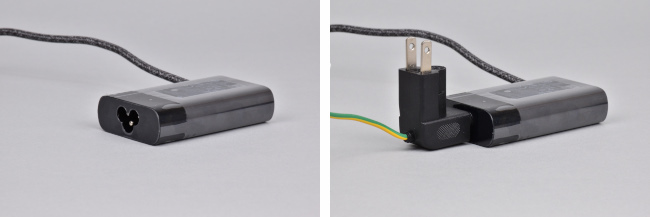
ディスプレイ
『HP Spectre Folio 13』のディスプレイは ブライトビューのフルHD液晶です。
ブライトビューディスプレイに描画される映像は鮮やかで高精細、とてもキレイです。



左右のベゼル(ディスプレイのフレーム枠)は狭額縁で、その幅は鉛筆の太さよりも狭いです。

ディスプレイの映り込み具合を見てみます。



光沢液晶ですが高輝度なので映り込みは あまり感じません。使う場所や描画される映像にもよりますが、映り込みが気になることは少ないと思います。
次に、視野角を確認してみます。

正面

右側 ディスプレイ面から45度の角度

右側 ディスプレイ面から30度の角度

上側 ディスプレイ面から45度の角度

上側 ディスプレイ面から30度の角度
水平、垂直方向ともに視野角は広く、斜めからでも鮮やかでキレイな映像を見ることができます。
※外出先で使うときにはビジュアルハッキング(のぞき見)に注意したいところです。
次が、ディスプレイを開くことができる最大角度。

次に、ディスプレイに表示される文字の大きさを確認してみます。
下の画像は、Microsoft Edge に『HP Spectre Folio 13』の製品ページを表示したものです。
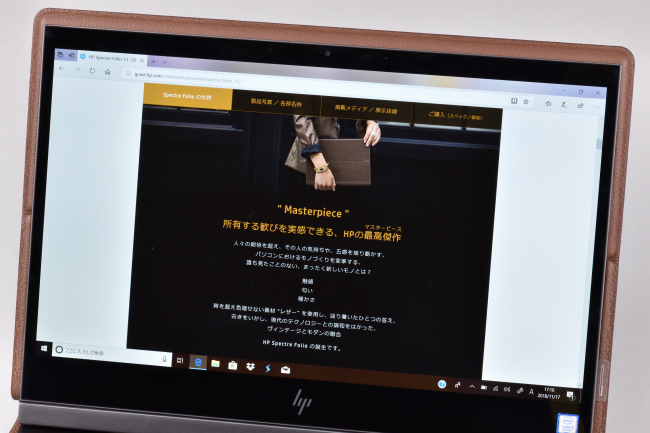
Microsoft Edge の拡大設定でのデフォルト値は 100%、Windows 設定のディスプレイに表示するテキストスケーリングの推奨値は 125% です。
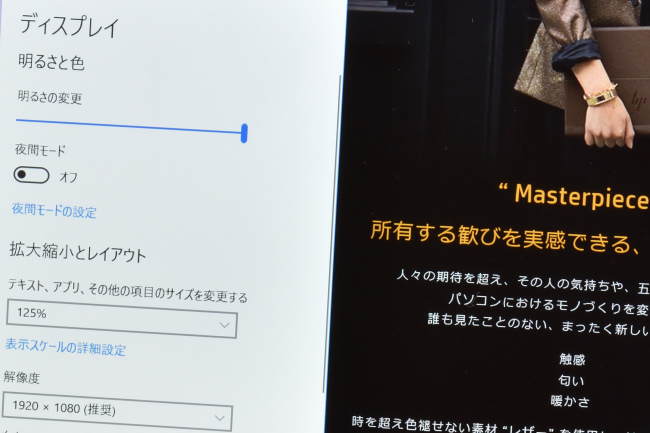
表示される文字の大きさは、筆者のように小さい文字が見えにくいユーザーでも見やすい大きさに設定されています。
キーボード&タッチパッド
『HP Spectre Folio 13』のキーボードのレイアウトです。
パームレストにあたる部分も革張りされています。こちらも本革特有の上質でしっとりとした感触です。

キートップの表面の形状は少しへこんでいます。感触はサラサラとしており、指先のフィット感は良好です。

キーストロークは浅くなくシッカリとした打鍵感でタイピングできます。

キーピッチ(キートップの中心から隣りのキートップの中心までの距離)は実測で およそ19mm。ゆったりとした感じで窮屈さはありません。

キーボードにはバックライトが搭載されています。

バックライト点灯
キーボード・バックライトは[F5]キー押下により 点灯(明)→点灯(暗)→消灯 を切り替えられます。
キーボードのバックライトは地味な機能ですが、薄暗いところでタイピングするときにはとても役立ちます。
キーボードの扱いやすさとしては、大きな違和感もなく全体的にタイピングしやすいキーボードです。
右端の[home]~[end]の配置に好みが分かれるところですが、キーボードは使っているうちに慣れてくるもので、最初は違和感があったとしても慣れてくれば違和感もなくなってくると思います。
次がタッチパッド。
タッチパッドはクリックボタンが一体化したタイプで、大きさは若干小さめのサイズです。

タッチパッドは手触り感も良好、なめらかなスベリで指2本あるいは3本を使ってのジェスチャー操作もスムーズです。全体的に扱いやすい印象です。

残念なのは、タイピング中に手のひらがタッチパッドに触れるとタップ操作と認識してしまう点。
筆者の場合、タイピング中、意図しないところに入力してしまうこともありました。タイピング時のホームポジションにもよりますが、両肘を広めに構えると誤タップを減らせるかもしれません。
アクティブペン
『HP Spectre Folio 13』には、アクティブペン2(アッシュブラック)が標準で同梱されています。

アクティブペン2 は 1,024段階の筆圧検知と傾き検知に対応しており、なめらかなタッチで描き心地も良好です。

アクティブペン2 は充電式です。ペンのノック部分を右に回して引き上げると USB Type-C ポートが出てきます。本体用の電源アダプターをつないで充電します。

アクティブペン2 の充電時間は 1時間で、使用状況にもよりますが 約10時間 使えます。
なお、本体にはペンホルダーの装着もできます。(粘着シールで装着します)

レビュー前編は以上です。
後編では、『HP Spectre Folio 13』ベーシックモデルの機能・性能についてレビューしています。
|
日本HP直販「HP Directplus」公式サイト ⇒ 『HP Spectre Folio 13』 製品ページ |



